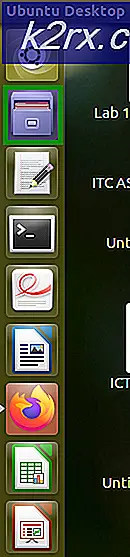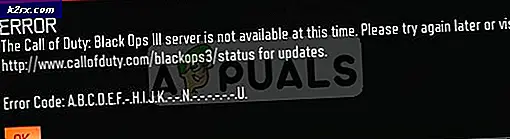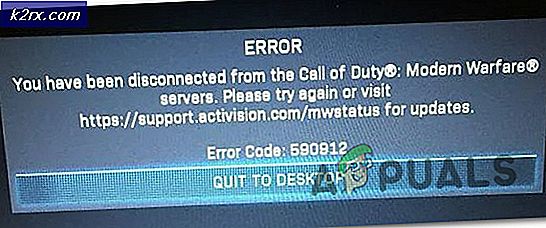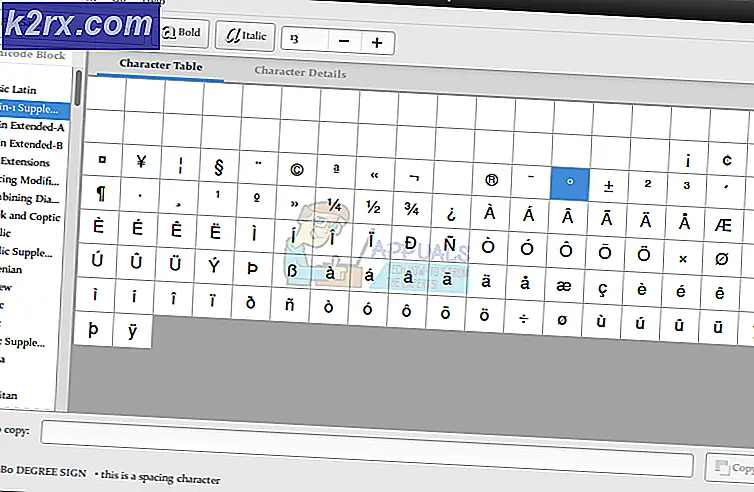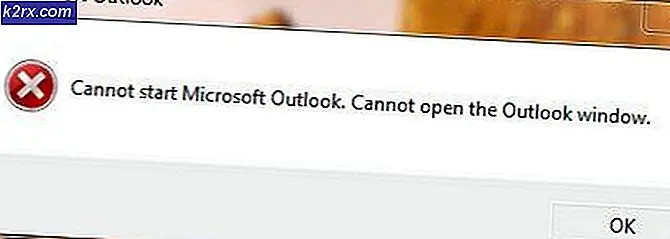วิธีการเปลี่ยนแม่แบบของไดรฟ์โฟลเดอร์หรือไลบรารีใน Windows 10
ไม่มีอะไรผิดปกติในการพูดถึงลักษณะการทำงานและพฤติกรรมของ Windows ของคุณ คุณอาจไม่สังเกตเห็น แต่ Windows 10 แสดงเนื้อหาของโฟลเดอร์บางแห่งที่แตกต่างจากโฟลเดอร์อื่น ๆ มาก
ใน Windows 10 โฟลเดอร์ทุกโฟลเดอร์จะได้รับการปรับให้เหมาะสมกับเทมเพลตต่อไปนี้:
- วิดีโอ
- รูปภาพ
- เพลง
- เอกสาร
- รายการทั่วไป
โดยปกติแล้ว Windows จะตรวจพบเนื้อหาของโฟลเดอร์โดยอัตโนมัติและจะปรับเปลี่ยนเป็นเทมเพลตที่ถูกต้อง ถ้าโฟลเดอร์มีไฟล์ผสม Windows จะใช้เทมเพลต รายการทั่วไป อย่างไรก็ตามหากมีจำนวนไฟล์ที่ครอบงำอยู่ในหมวดหมู่หนึ่ง Windows จะไปพร้อมกับเสียงส่วนใหญ่
สิ่งที่ดีคือคุณสามารถกำหนดแม่แบบสำหรับโฟลเดอร์ใด ๆ ด้วยตนเอง แต่ละเทมเพลตได้รับการออกแบบมาเพื่อรองรับไฟล์บางประเภท องค์ประกอบที่ได้รับผลกระทบจากการเปลี่ยนแปลงเทมเพลตคือมุมมองคอลัมน์คอลัมน์เรียงลำดับไฟล์ต่างๆ เทมเพลตโฟลเดอร์ไม่มีการเปลี่ยนแปลงมากนักเนื่องจาก Windows XP และขั้นตอนการกำหนดค่าเหล่านี้มีความคล้ายคลึงกันใน Windows และ Windows รุ่นเก่า อย่างไรก็ตามวิธีการด้านล่างนี้เท่านั้นที่ทดสอบใน Windows 10
ทำตามคำแนะนำด้านล่างนี้พร้อมด้วยคำแนะนำแบบทีละขั้นตอนเกี่ยวกับวิธีการเปลี่ยนและกำหนดค่าเทมเพลตใน Windows 10
วิธีที่ 1: การเปลี่ยนแม่แบบของโฟลเดอร์หรือไดรฟ์
- เปิด File Explorer และคลิกขวาที่โฟลเดอร์หรือไดรฟ์ที่คุณต้องการแก้ไข คลิกที่ Properties
หมายเหตุ: หากคุณกำลังทำงานกับแท็บเล็ต Windows ให้กดแบบยาวแทนการคลิกขวา
PRO TIP: หากปัญหาเกิดขึ้นกับคอมพิวเตอร์หรือแล็ปท็อป / โน้ตบุ๊คคุณควรลองใช้ซอฟต์แวร์ Reimage Plus ซึ่งสามารถสแกนที่เก็บข้อมูลและแทนที่ไฟล์ที่เสียหายได้ วิธีนี้ใช้ได้ผลในกรณีส่วนใหญ่เนื่องจากปัญหาเกิดจากความเสียหายของระบบ คุณสามารถดาวน์โหลด Reimage Plus โดยคลิกที่นี่- คลิกแท็บ กำหนดค่า แล้วเลือกเทมเพลตที่คุณต้องการจากเมนูแบบเลื่อนลง กด OK เพื่อยืนยันการเลือกของคุณ
หมายเหตุ: หากคุณต้องการให้ตัวเลือกของคุณนำไปใช้กับโฟลเดอร์ย่อยให้ทำเครื่องหมายที่ช่องถัดจาก ใช้เทมเพลตนี้กับโฟลเดอร์ย่อยทั้งหมด
วิธีที่ 2: การเปลี่ยนแม่แบบของไลบรารี
โฟลเดอร์ทั้งหมดที่อยู่ในไลบรารีจะแชร์การตั้งค่ามุมมองเดียวกันโดยค่าเริ่มต้น ซึ่งหมายความว่าเมื่อคุณเปลี่ยนสไตล์เทมเพลตของไลบรารีค่ากำหนดของคุณจะถูกนำไปใช้กับโฟลเดอร์ทั้งหมดในไลบรารี
- เปิด File Explorer และเลือกไลบรารีที่คุณต้องการแก้ไข
- คลิก จัดการ และเลือกเทมเพลตที่คุณต้องการจากเมนูแบบเลื่อนลงของ ไลบรารี Optimize for
ทั้งหมดนี้!
PRO TIP: หากปัญหาเกิดขึ้นกับคอมพิวเตอร์หรือแล็ปท็อป / โน้ตบุ๊คคุณควรลองใช้ซอฟต์แวร์ Reimage Plus ซึ่งสามารถสแกนที่เก็บข้อมูลและแทนที่ไฟล์ที่เสียหายได้ วิธีนี้ใช้ได้ผลในกรณีส่วนใหญ่เนื่องจากปัญหาเกิดจากความเสียหายของระบบ คุณสามารถดาวน์โหลด Reimage Plus โดยคลิกที่นี่